01. 双击MSI安装文件,出现:
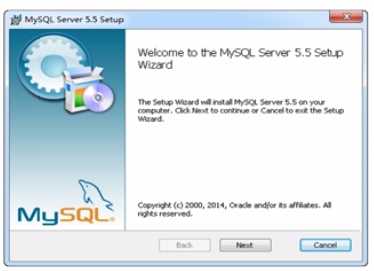
02. 最终用户许可协议
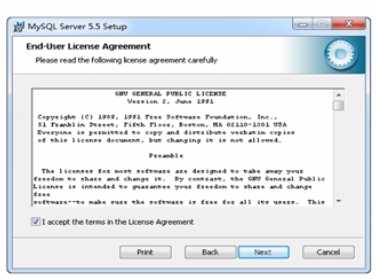
03. 选择安装类型
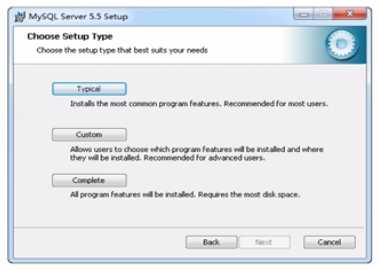
04. 准备安装
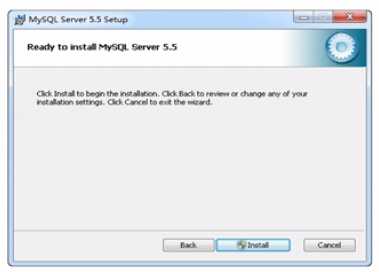
05. 安装进度
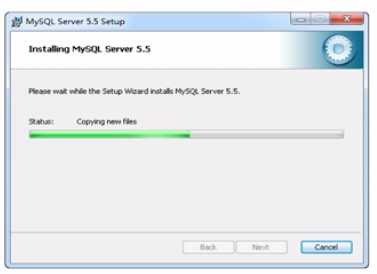
06. MySQL产品广告
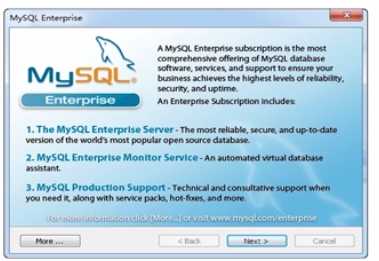
07. 询问是否进行配置操作

点击Finish安装完成。
01. 运行MySQL配置向导文件
配置向导文件的位置在:在安装目录下,有个bin的子目录。子目录下exe文件就是我们要找的配置向导文件。
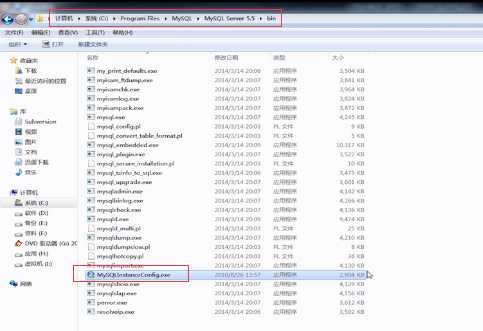
02. 双击配置向导文件进入欢迎界面。
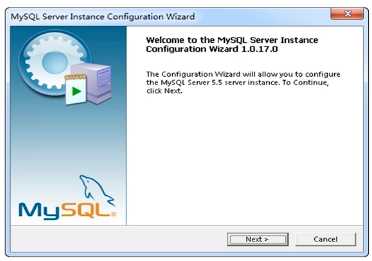
03.单击next,选择配置类型

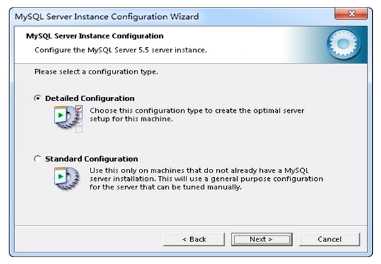
04. 单击next,是否将MySQL安装为Windows服务
一般复选框是默认勾选的。需要给这个Windows服务起个名字,默认的是MySQL。
服务名称下面的复选框是是否每次启动计算机的时候自动启动MySQL服务,一般是勾选的。
第二个复选框是将MySQL安装Bin子目录添加到Windows操作系统的环境变量当中去。这样做的好处就是我们以后可以在任何的目录下都找到相应的可执行文件。所以,这个复选框也是勾选的。
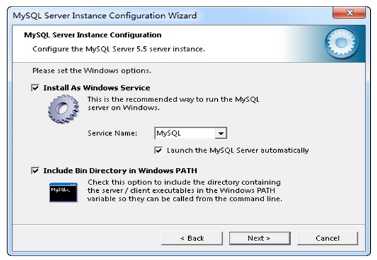
05. 设置root用户的密码
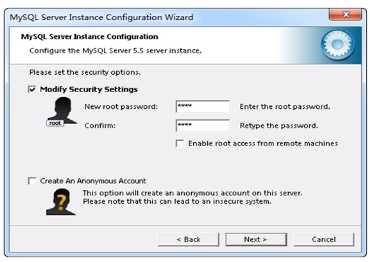
06. 准备执行设置选项
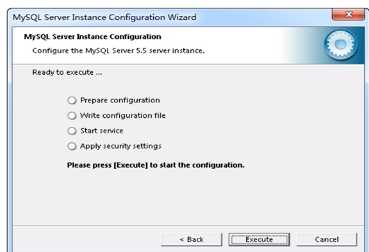
07. 确认无误后,点击Execute进入下一界面,配置完成。
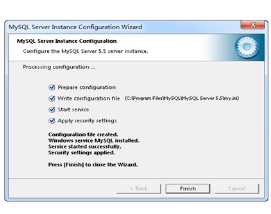
注意:a. 查看在Windows服务中是否存在MySQL的服务。
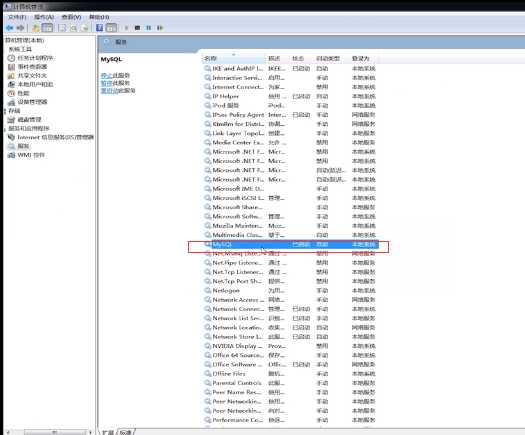
b. 查看MySQL安装文件Bin子目录是否添加到了Windows的环境变量中
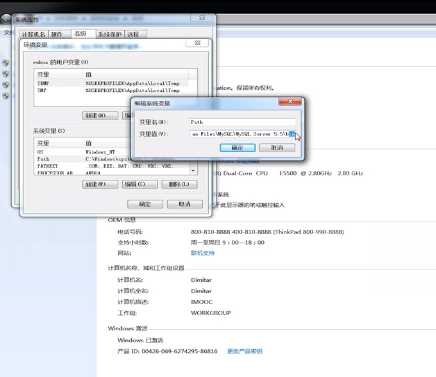
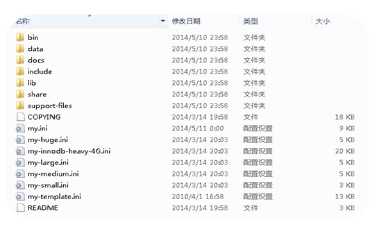
my.ini是配置文件
打开MySQL的配置文件my.ini
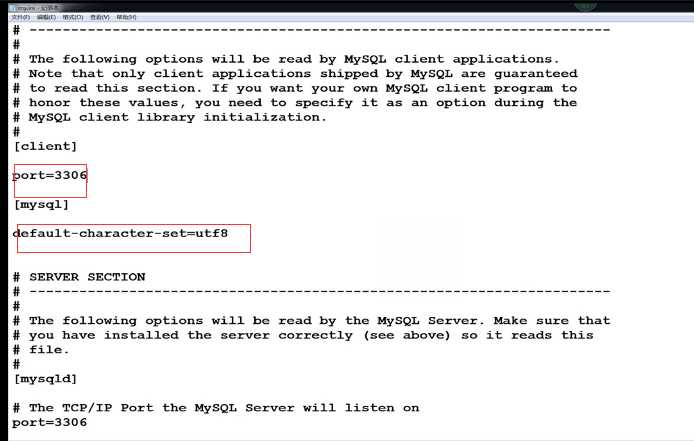
client 客户端端口号的地方;
mysqld 服务器的端口;
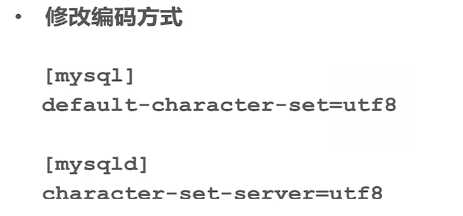
修改了MySQL的配置后需要重新启动MySQL服务,在Windows的服务中可以看到有MySQL的服务选项。修改时,有client客户端所访问的端口号port,还有character-set-server=utf8,而不是utf-8.
在操作系统级别实现:
在windows服务列表中中找到Mysql服务 就可以启动或停止Mysql服务。
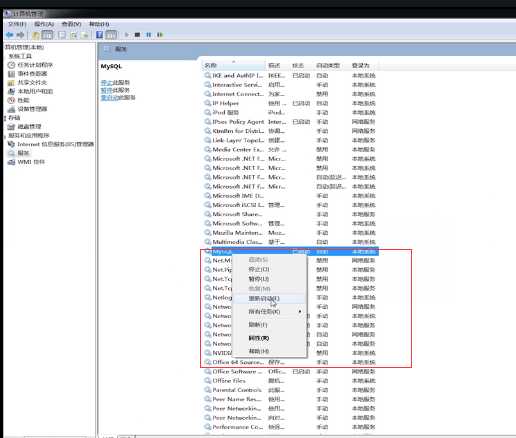
采用命令行方式实现:运行cmd.
net start mysql
net stop mysql
启动MySQL服务
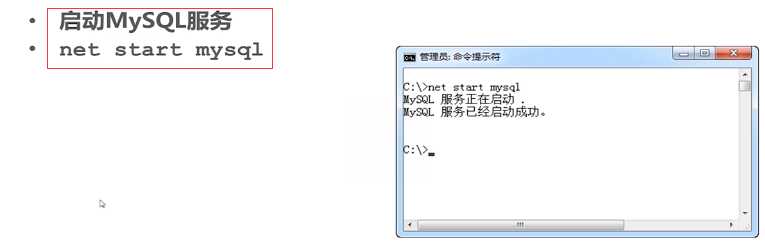
停止MySQL服务
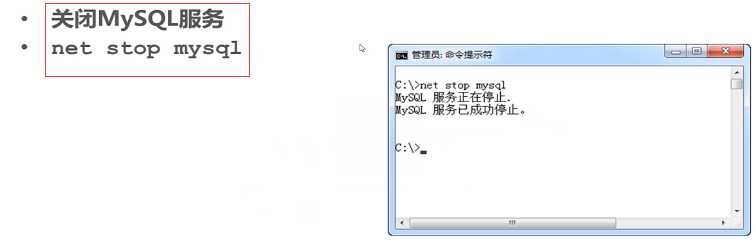
Ps:所有Windows的服务都可以这样的格式来进行启动与关闭。
在cmd命令行中输入:mysql 参数
(ps:清屏命令行提示符:cls;
本地回环地址:127.0.0.1本机地址)
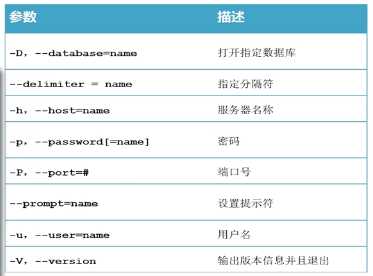
eg:
1. mysql -uroot -p -P3306 -h127.0.0.1 当端口号默认为3306,且服务器默认为本地后两项可省略
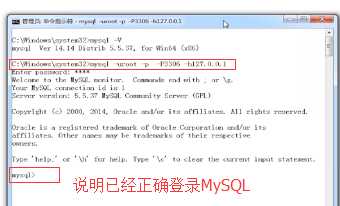
原文:http://www.cnblogs.com/Qian123/p/5193298.html